आखिरी चीज जो आप करना चाहते हैं जब पासवर्ड मैनेजर का उपयोग करना आपके खाते में लॉग इन नहीं कर पा रहा है। वहां आपके पास एक टूल है जो आपके सभी पासवर्ड को प्रबंधित करने में आपकी सहायता करने वाला है, लेकिन आप इसे एक्सेस नहीं कर सकते। इस गाइड में, हम यह पता लगाएंगे कि आप LastPass लॉगिन समस्याओं को कैसे ठीक कर सकते हैं और अपने पासवर्ड मैनेजर तक पहुंच प्राप्त कर सकते हैं।
LastPass लॉगिन समस्याओं को कैसे ठीक करें
नोट: दुर्भाग्य से, लास्टपास पर लॉगिन समस्याएं काफी बार होती हैं। जांचें कि क्या अन्य उपयोगकर्ता इसी तरह की लॉगिन समस्याओं की सूचना दी. हो सकता है कि लास्टपास एक बड़े आउटेज के बीच में हो, और कंपनी पहले से ही एक फिक्स पर काम कर रही हो।
सुनिश्चित करें कि आप सही वर्ण लिख रहे हैं
जांचें कि कैप्स लॉक कुंजी सक्षम या अक्षम है या नहीं। फिर अपने कीबोर्ड लेआउट की जांच करें, खासकर यदि आपके उपयोगकर्ता नाम या पासवर्ड में विशेष वर्ण हैं। वर्तमान कॉन्फ़िगरेशन की जाँच करने के लिए टास्कबार में कीबोर्ड भाषा आइकन पर होवर करें।
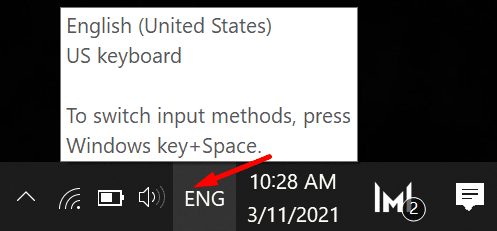
यदि आपको कीबोर्ड लेआउट बदलने की आवश्यकता है, तो कीबोर्ड भाषा आइकन पर क्लिक करें और एक अलग भाषा इनपुट विकल्प चुनें।

नोटपैड दस्तावेज़ लॉन्च करें और अपना पासवर्ड या मास्टर पासवर्ड टाइप करें। यह सुनिश्चित करने के लिए पासवर्ड की दोबारा जांच करें कि कहीं कोई टाइपो तो नहीं है। फिर इसे ऐप में कॉपी करें और जांचें कि क्या आप लॉग इन कर सकते हैं।
लास्टपास ऑनलाइन में लॉग इन करें
यदि आप स्टैंडअलोन ऐप का उपयोग करके अपने खाते में लॉग इन नहीं कर सकते हैं, तो वेब पर साइन इन करने का प्रयास करें। के लिए जाओ https://lastpass.com और जांचें कि क्या आप लॉग इन कर सकते हैं। अपडेट के लिए जाँच करें और यदि कोई नया संस्करण उपलब्ध है तो अपने ब्राउज़र को अपडेट करें।
इसके अतिरिक्त, लास्टपास एक्सटेंशन को अनइंस्टॉल करें, ब्राउज़र को बंद करें, इसे फिर से लॉन्च करें और एक्सटेंशन को फिर से इंस्टॉल करें।

ब्राउज़र एक्सटेंशन अक्षम करें और LastPass कैश साफ़ करें
यदि आप अभी भी लास्टपास में लॉग इन नहीं कर सकते हैं, तो आगे बढ़ें और लास्टपास को छोड़कर अपने सभी ब्राउज़र एक्सटेंशन अक्षम करें। हो सकता है कि आपके कुछ एक्सटेंशन LastPass में हस्तक्षेप कर रहे हों। अपने ब्राउज़र मेनू पर क्लिक करें, चुनें एक्सटेंशन (या अधिक उपकरण और फिर पर क्लिक करें एक्सटेंशन), और अपने सभी एक्सटेंशन मैन्युअल रूप से अक्षम करें।

इसके अतिरिक्त, नेविगेट करें सी:\उपयोगकर्ता\उपयोगकर्ता नाम\AppData\LocalLowलास्टपास फोल्डर को चुनें और उस फोल्डर से सभी फाइलों को हटा दें। परिणामों की जाँच करें।
चयनित देशों से लॉगिन अक्षम करें और अपना वीपीएन बंद करें
जांचें कि क्या आपने उन्नत विकल्प सक्षम किया है जो कहता है "केवल चयनित देशों से लॉगिन की अनुमति दें।" यदि आप हाल ही में किसी भिन्न देश में चले गए हैं, तो इस विकल्प के होने से आप अपने खाते में प्रवेश करने से बच सकते हैं। जब ऐसा होता है, तो LastPass निम्न त्रुटि संदेश भी प्रदर्शित कर सकता है: "LastPass इस डिवाइस को नहीं पहचानता है, या आप किसी नए स्थान पर हैं।"
इस समस्या को बायपास करने के लिए (या भविष्य में इससे बचें), चयनित देशों से लॉग इन करने के विकल्प को अक्षम करें और यदि आप एक का उपयोग कर रहे हैं तो अपना वीपीएन बंद कर दें।
- अपने प्रोफ़ाइल चित्र पर क्लिक करें और चुनें अकाउंट सेटिंग.
- फिर नीचे स्क्रॉल करें उन्नत सेटिंग दिखाएं.
- सुरक्षा के लिए नीचे स्क्रॉल करें और बॉक्स को अनचेक करें। केवल चयनित देशों से लॉगिन की अनुमति दें.
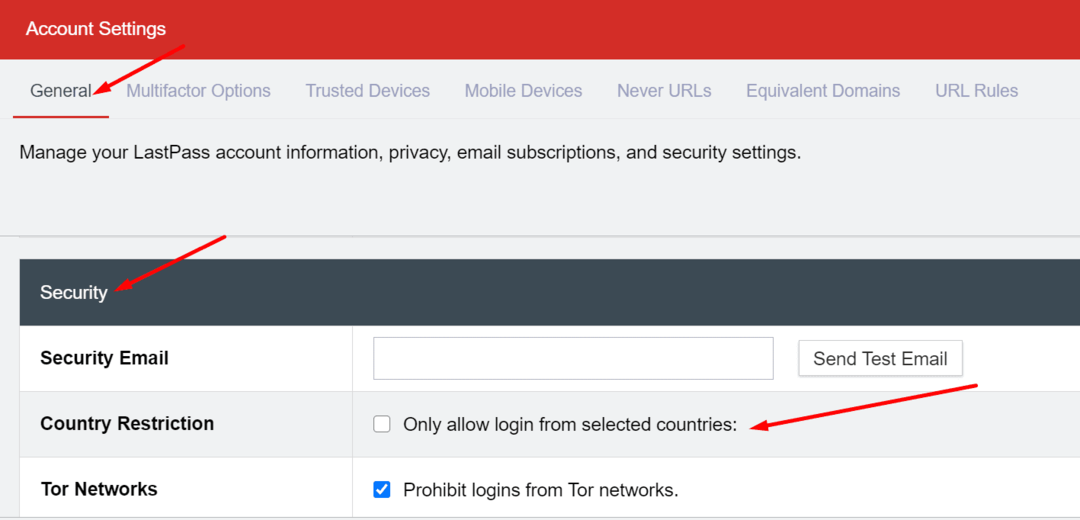
- परिवर्तनों को सहेजें और जांचें कि क्या यह क्रिया लॉगिन समस्याओं की आवृत्ति को कम करती है।
अपनी तिथि और समय सेटिंग जांचें
यदि आपका सिस्टम दिनांक और समय सेटिंग गलत है, तो LastPass सर्वर आपके कनेक्शन अनुरोध को मान्य करने से मना कर सकता है।
- के लिए जाओ समायोजन, चुनते हैं समय और भाषा, और चुनें तिथि और समय बाएँ फलक में।
- उन विकल्पों पर स्विच करें जो आपके कंप्यूटर को स्वचालित रूप से समय और समय क्षेत्र सेट करने की अनुमति देते हैं।

अपना खाता पुनर्प्राप्त करें
यदि आप अपना लास्टपास पासवर्ड भूल गए हैं, तो आप अपना खाता पुनर्प्राप्त करने का प्रयास कर सकते हैं। ध्यान रखें कि लास्टपास आपके मास्टर पासवर्ड को स्टोर नहीं करता है। इसका मतलब है कि अगर आप इसे भूल जाते हैं तो कंपनी इसे आपको वापस नहीं भेज सकती है। आपके पास केवल एक ही समाधान बचा है, वह है पर नेविगेट करना खाता पुनर्प्राप्ति पृष्ठ अपने को सक्षम करने के लिए एक बारी पासवर्ड.
इस पद्धति के काम करने के लिए, आपको उस कंप्यूटर और ब्राउज़र से खाता पुनर्प्राप्ति पृष्ठ तक पहुंचने की आवश्यकता है जिसका उपयोग आपने पहले लास्टपास में लॉग इन करने के लिए किया था। अन्यथा, आप पासवर्ड रीसेट नहीं कर पाएंगे।
यह ध्यान देने योग्य है कि यदि आपने हाल ही में अपना ब्राउज़र कैश साफ़ किया है या अपना मास्टर पासवर्ड बदला है तो आप इस समाधान का उपयोग नहीं कर पाएंगे। अंतिम उपाय के रूप में, आप कोशिश कर सकते हैं लास्टपास मास्टर पासवर्ड परिवर्तन को वापस लाएं.
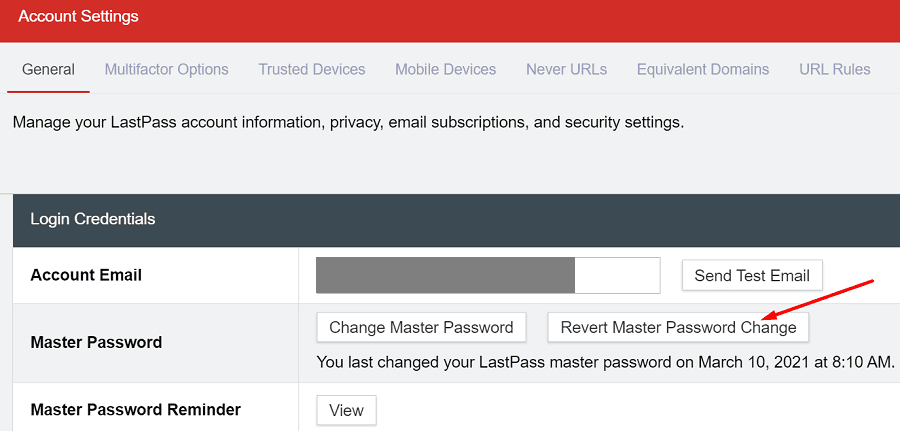
यदि आप मोबाइल ऐप में लॉग इन नहीं कर सकते हैं
यदि लॉगिन समस्या केवल लास्टपास मोबाइल ऐप को प्रभावित करती है, तो अपडेट की जांच करें और नवीनतम ऐप संस्करण स्थापित करें। इसके अतिरिक्त, अपने फ़ोन पर दिनांक और समय सेटिंग जांचें और सुनिश्चित करें कि वे सही हैं। यदि आप गलत दिनांक और समय सेटिंग का उपयोग कर रहे हैं तो आपका 2FA कोड बंद हो जाएगा। यदि समस्या बनी रहती है, तो ऐप को फिर से इंस्टॉल करें।
वैसे, ध्यान रखें कि आप अपने LastPass मोबाइल ऐप का उपयोग करके अपना खाता पुनर्प्राप्त नहीं कर सकते।
निष्कर्ष
हैरानी की बात है कि लास्टपास उपयोगकर्ताओं को प्रभावित करने वाले कुछ सबसे लगातार मुद्दे हैं। समस्या का निवारण करने के लिए, सुनिश्चित करें कि आप सही वर्ण लिख रहे हैं, अपना वीपीएन अक्षम करें या आईपी छिपाने वाला सॉफ़्टवेयर, अपने ब्राउज़र एक्सटेंशन बंद करें और अपना पासवर्ड रीसेट करें। आप लास्टपास लॉगिन समस्याओं का कितनी बार अनुभव करते हैं? आपके मामले में किन समस्या निवारण विधियों की सफलता दर उच्चतम थी? नीचे टिप्पणी में अपने विचारों को साझा करें।